ゲーム配信に特化した国産の動画配信プラットフォームである「オープンレック」。
最近では、プロゲーマーをはじめとした多くの配信者が行っているゲーム配信以外にも、アーティストがライブ配信を行っていることも。
この記事では「オープンレックでライブ配信視聴中にスタンプ機能を使いたいけど、どのようにすればよいかわからない!」という悩みを、実際にオープンレックを利用している筆者が解決します。
オープンレックのスタンプ機能とは
オープンレックでは、チャットとコメント欄で文章のほかに、イラストで表現されたスタンプを投稿できる機能が用意されています。
スタンプを使うことで、文章によるコメント以上の表現を行うことも可能に。
オープンレックでは、ゲーム配信以外にもアーティストによるライブ配信も増えてきたので、ライブ中の盛り上がりを表現するためにスタンプを使うこともおすすめです。
スタンプ機能をつかうにはプレミアム会員登録を
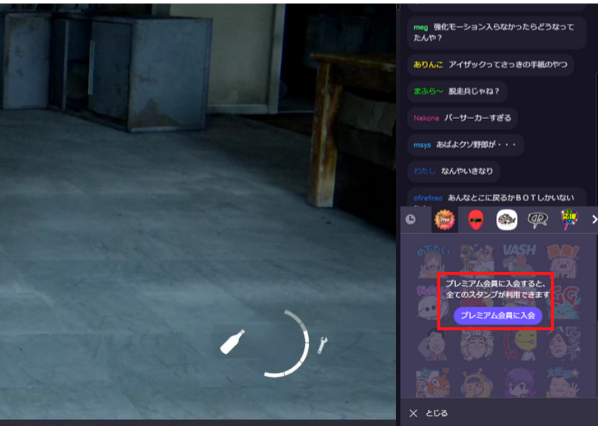 スタンプの利用はプレミアム登録が必要
スタンプの利用はプレミアム登録が必要一般会員では、チャット欄で利用できるのは文章によるコメント機能だけ。チャット欄でスタンプ機能を使うには、プレミアム会員に登録をする必要があります。
また、プレミアム会員登録をすると、スタンプ機能以外にも多くの機能が使えるようになります。
プレミアム会員で使えるようになる機能については、下記の記事を参考にしてみてください。

オープンレックではどんなスタンプが使えるのか
オープンレックでは、配信を行っている人気配信者がデザインされたスタンプが用意されています。
ここでは、オープンレック内で使えるスタンプにはどのようなものがあるか解説します。
標準で使えるスタンプは
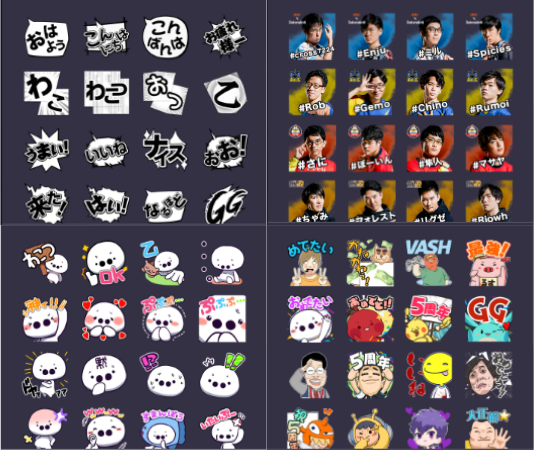 標準で使えるスタンプ
標準で使えるスタンプオープンレックで標準で使えるスタンプとしては、挨拶スタンプ・人気配信者・ゲーミンチームがデザインされたものなど多くのスタンプが利用可能。
最近では、2020/4/17にオープンレックがサービス開始5周年を迎えたこともあり、OPNREC.tv5周年記念のスタンプも追加されています。
オープンレックサブスク限定のスタンプも
標準で使えるスタンプ以外にも、オープンレックサブスク限定のスタンプが利用できる場合があります。
オープンレックサブスクでは、サブスク登録をしてくれた視聴者に対し、配信者が限定配信などの特典を設定できます。
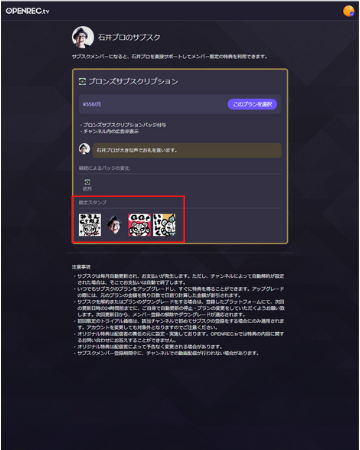 限定スタンプ
限定スタンプ配信者が特典として、限定スタンプを設定している場合も。
限定スタンプは、サブスク登録した配信者のライブ配信限定で利用可能となっています。
配信者が設定している特典以外に、サブスク登録で得られるメリットに関しては、下記の記事を参考にしてみてください。

オープンレックのスタンプ機能の使い方
ここでは、オープンレックのスタンプの使い方について解説します。
PC版におけるスタンプの使い方
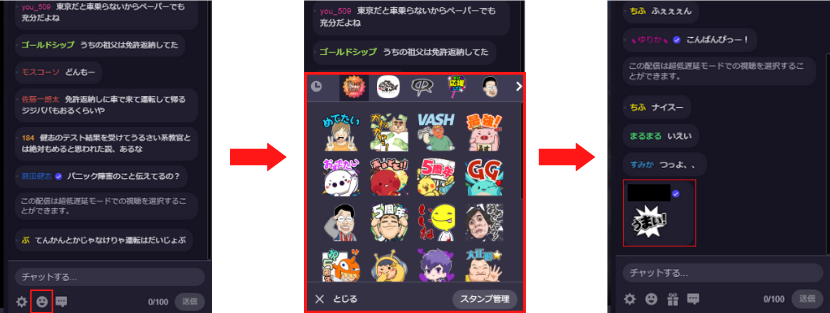 スタンプの使い方(PC版)
スタンプの使い方(PC版)まず、視聴する配信者のライブ配信を開きます。
配信画面右側にあるコメント入力欄下にあるスマイリーアイコンをクリックすると、利用できるスタンプ一覧が表示されます。
使いたいスタンプをクリックすることで、チャット欄に投稿されます。
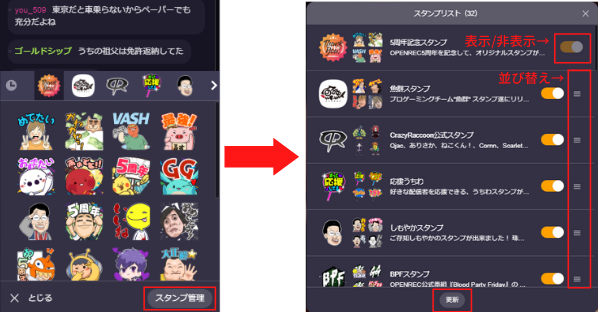 スタンプの管理(PC版)
スタンプの管理(PC版)使わないスタンプを非表示にして、スタンプを探しやすくすることもできます。
「スタンプ管理」ボタンをクリックするとスタンプリストが表示されます。
スタンプ管理では、できる操作は下記の通り。
- 使わないスタンプの非表示設定
- スタンプの並び替え
操作後、「更新」ボタンをクリックすることで、変更が反映されます。
スマートフォン版におけるスタンプの使い方
スマートフォン版もスタンプの使い方は、PC版と基本的には一緒です。
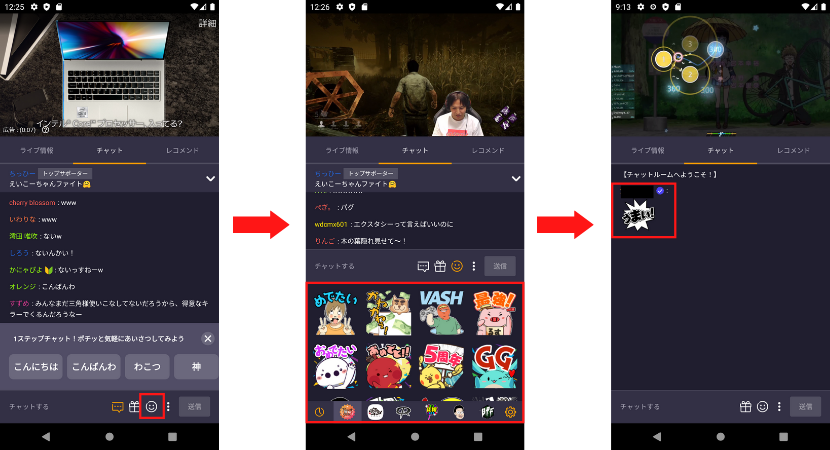 スタンプの使い方(スマートフォン版
スタンプの使い方(スマートフォン版視聴したい配信者のライブ配信画面に移動し、チャット欄近くにあるスマイリーマークをタップ。
使いたいスタンプをタップすることで、チャット欄にスタンプが投稿されます。
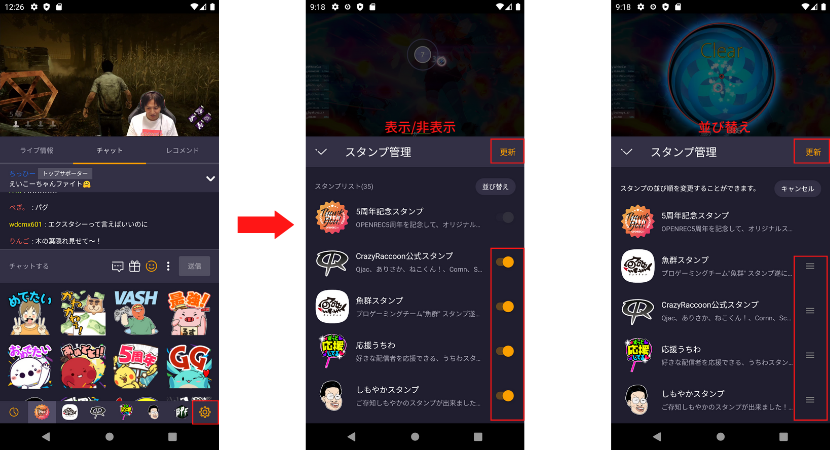 スタンプの管理(スマートフォン版)
スタンプの管理(スマートフォン版)スタンプ管理を行うには、スタンプ選択画面で右下の歯車マークをタップ。
スタンプ管理画面が表示されますので、スタンプ横のボタンでスタンプ利用のON/OFFが行えます。
また、並び替えを行う場合は、「並び替え」ボタンをタップすると出てくる「三本線」マークをフリックして順序を入れ替え。
各種操作が完了したら、「更新」ボタンをタップすることで反映されます。
オープンレックのスタンプ機能まとめ
本記事では、オープンレックのライブ配信視聴中にスタンプ機能を使ってみたいという人を対象に、使えるスタンプと使い方を解説しました。
オープンレックはどんどん人気が上昇しているので、今後もコンテンツの盛り上がりに合わせて、スタンプの種類が増えたり、視聴中にスタンプを使う人が今後もっと増えてくる可能性も。
本記事が、これからオープンレックの動画を視聴したいと考えている人のお役に立てれば幸いです。
.png)










-640x360.png)




